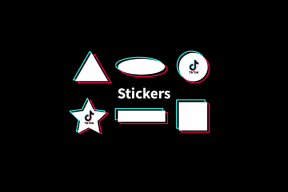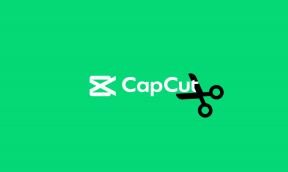7 הדרכים המובילות לתקן את Microsoft Office שנתקע בהכנת דברים ב-Windows 11
Miscellanea / / May 17, 2023
האם התקנת Microsoft Office תקועה במסך 'אנחנו מתכוננים'? אל דאגה; אתה לא לבד במצב הזה. משתמשים רבים התלוננו על כך ש-Microsoft Office נתקע עם שגיאה זו במהלך תהליך ההתקנה או העדכון.

למרבה המזל, זו בעיה נפוצה מאוד וניתן לפתור אותה בקלות. בלי זה, Microsoft לא תשלים את התקנת חבילת הפרודוקטיביות של Office במחשב שלך. פוסט זה יחקור דרכים מהירות לתקן את Microsoft Office שנתקע בהכנת דברים ב-Windows 11.
1. בדוק את החיבור שלך

Microsoft Office מוריד כמה קבצים מהאינטרנט כדי להשלים את התקנתו במחשב שלך. עם זאת, אם המחשב שלך מחובר לחיבור אינטרנט חלש, המתקין לא יצליח להגיע לשרתי Microsoft Office וייתקע במסך 'אנחנו מכינים דברים'. כדי לבדוק אפשרות זו, לבדוק את מהירות האינטרנט של המערכת שלך.
אם התוצאה מראה שהחיבור שלך חלש או לא יציב, נסה תיקונים בסיסיים כמו הפעלה מחדש של הנתב, מעבר לשרת DNS אחר, או כיבוי כל VPN פעיל. עם זאת, אם אף אחד מהתיקונים האלה לא עובד, עיין במדריך הייעודי שלנו בנושא תיקון חיבור אינטרנט איטי במחשב Windows.
2. הפעל את תוכנית ההתקנה עם זכויות ניהול
יישומים רבים, כולל Microsoft Office, דורשים הרשאות ניהול כדי להשלים את ההתקנה. כאשר הוא לא מסופק, אתה נוטה לבעיות שונות, כולל זו המדוברת.
אז, הפעל את מתקין Microsoft Office עם זכויות ניהול ובדוק אם הוא פותר את השגיאה. כדי לעשות זאת, לחץ לחיצה ימנית על מתקין Microsoft Office ובחר באפשרות 'הפעל כמנהל'. כאשר מופיעה בקשת בקרת חשבון משתמש, לחץ על כן כדי להתקין את ה-Office עם זכויות ניהול.
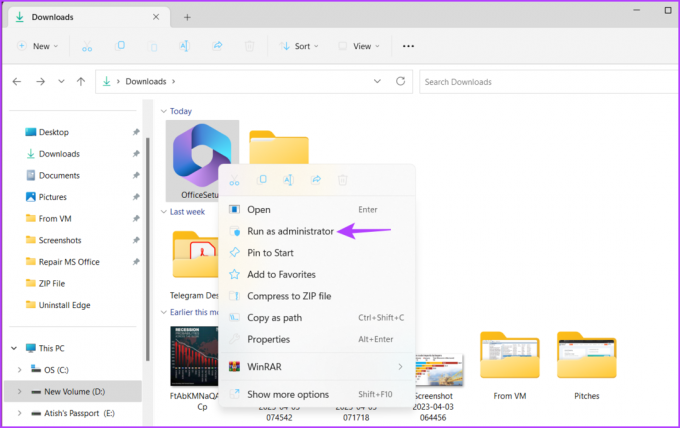
3. הפעל את Microsoft Office במצב תאימות
דרך מהירה נוספת לתקן את השגיאה היא להפעיל את תוכנית ההתקנה במצב תאימות. פעולה זו תהיה מועילה אם Microsoft Office מתמודד עם בעיות תאימות במחשב שלך. אתה יכול להפעיל את Microsoft Office במצב תאימות על ידי ביצוע השלבים הבאים:
שלב 1: לחץ לחיצה ימנית על מתקין Microsoft Office ובחר מאפיינים מתפריט ההקשר.
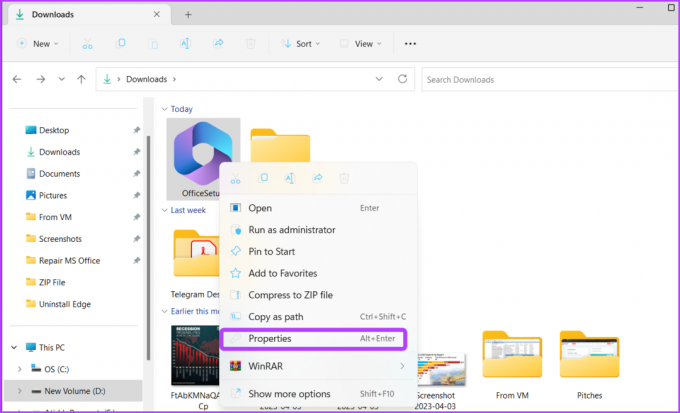
שלב 2: עבור לכרטיסייה תאימות.

שלב 3: סמן את התיבה 'הפעל תוכנית זו במצב תאימות עבור' ובחר ב-Windows 8 מהתפריט הנפתח.
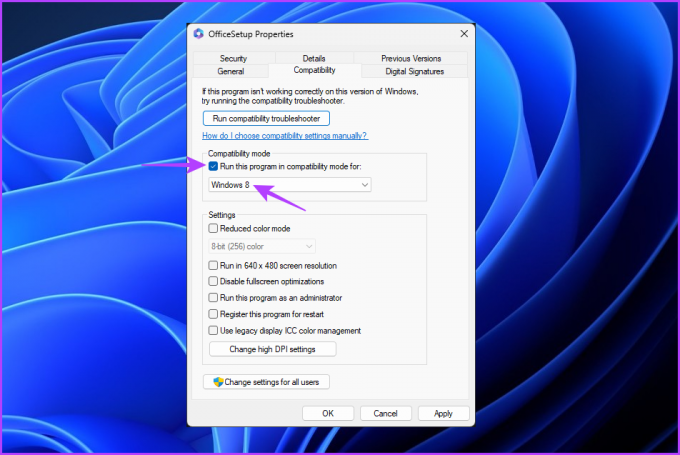
שלב 4: לחץ על החל ואישור כדי לשמור את השינויים.
4. נסה תיקון מהיר
Microsoft מציעה כלי תיקון יעיל שתוכל להשתמש בו כדי לתקן את רוב הבעיות של Microsoft Office. אתה יכול גם להשתמש בו כדי לתקן את התקנת Office שנתקעה בשגיאת 'אנחנו מתכוננים'. הנה איך להשתמש בו:
שלב 1: הקש על מקש Windows כדי לפתוח את תפריט התחל.
שלב 2: סוּג לוח בקרה בשורת החיפוש והקש Enter.

שלב 3: בחר הסר התקנה של תוכנית.
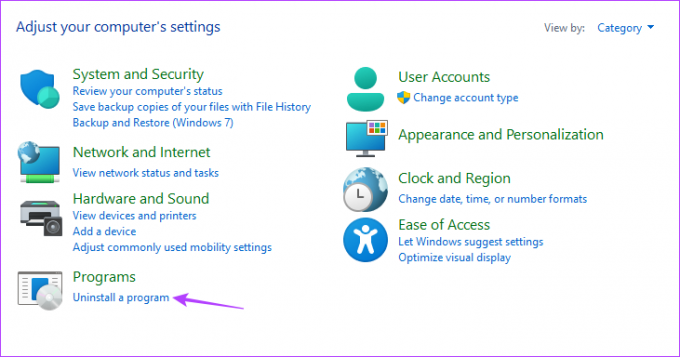
שלב 4: לחץ לחיצה ימנית על Microsoft Office ובחר שנה.
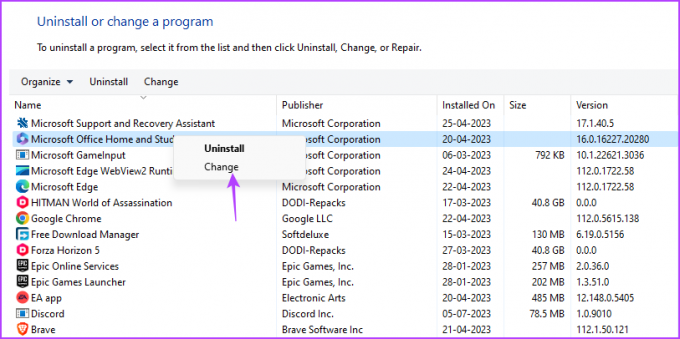
שלב 5: בחר תיקון מהיר ולחץ על תיקון.
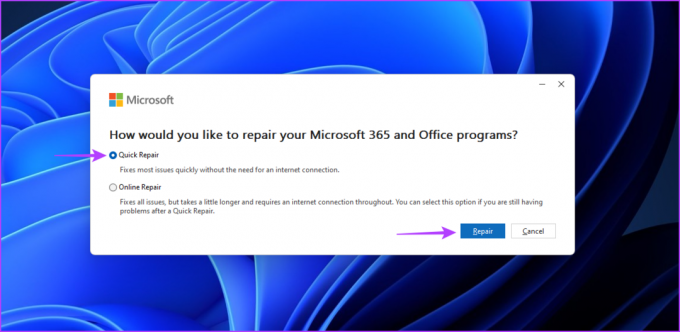
שלב 6: לחץ על תיקון.
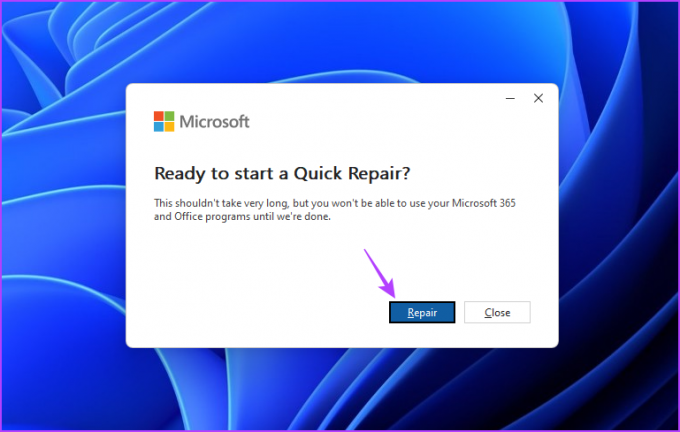
מיקרוסופט תנסה כעת כל דרך אפשרית לפתור את שגיאת ההתקנה. אם הפתרון הזה לא עזר, בדוק את הפתרון הבא.

5. נקה קבצי מטמון של Office
השגיאה יכולה להופיע גם עקב קבצי מטמון פגומים מההתקנה הקודמת של Microsoft Office. אתה תהיה חייב נקה את קבצי המטמון כדי לתקן את הבעיה. הנה איך לעשות את זה:
שלב 1: הקש על קיצור המקשים של Windows + R כדי לפתוח את כלי ההפעלה.
שלב 2: סוּג %appdata%/Microsoft בשורת החיפוש ולחץ על אישור.
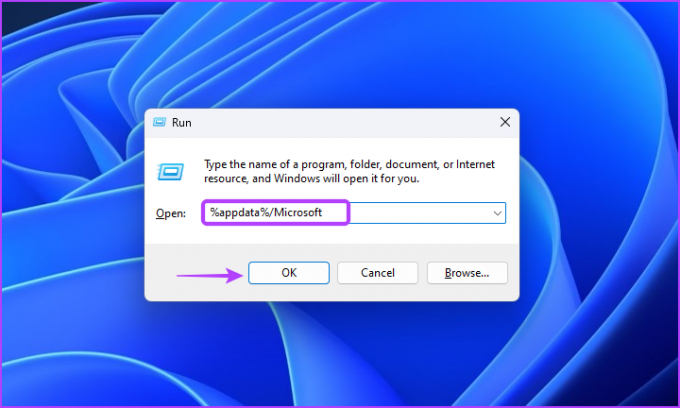
שלב 3: פתח את תיקיית Office.
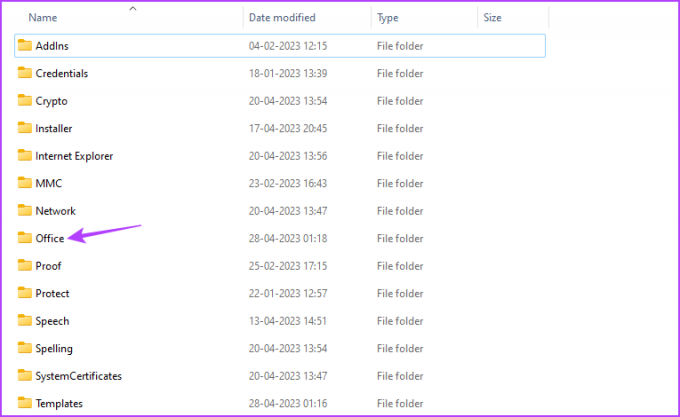
שלב 4: בחר את כל מה שבתיקיית Office באמצעות מקשי הקיצור Control + A ולאחר מכן הקש על מקשי הקיצור Shift + Delete כדי למחוק לצמיתות את הקבצים שנבחרו.
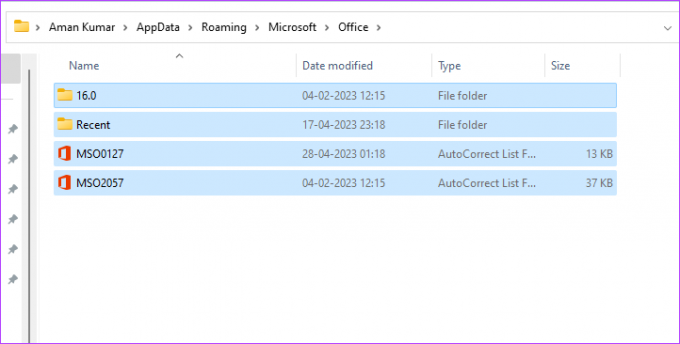
לאחר מכן, הפעל מחדש את המחשב ובדוק אם הבעיה נמשכת.
6. השתמש בכלי התמיכה והשחזור של Microsoft
Microsoft Support and Recovery Tool הוא כלי ייעודי של Microsoft שסורק ומציע את הפתרון הטוב ביותר לכל בעיה של Office. אתה יכול להשתמש בו על ידי ביצוע ההוראות הבאות:
שלב 1: השתמש בקישור שלהלן כדי להוריד את כלי התמיכה והשחזור של Microsoft.
הורד את כלי התמיכה והשחזור של Microsoft
שלב 2: פתח את התיקיה שהורדת ולחץ פעמיים על קובץ SaraSetup.exe.
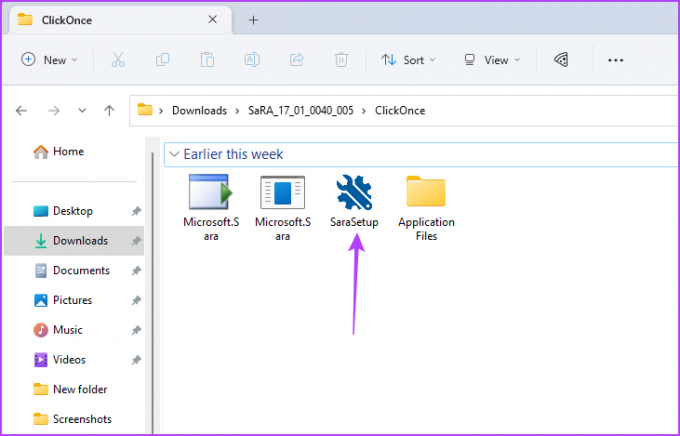
שלב 3: בחר 'אפליקציות Office ו-Office' ולחץ על הבא.
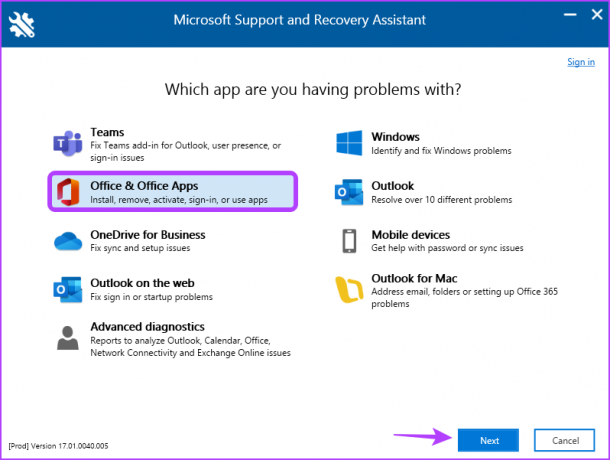
שלב 4: בחר את הבעיה שבה אתה מתמודד ולחץ על הבא.

כלי התמיכה והשחזור של Microsoft יסרוק את המחשב שלך ויציע תיקונים שעשויים לעזור לך לתקן את שגיאת ההתקנה.
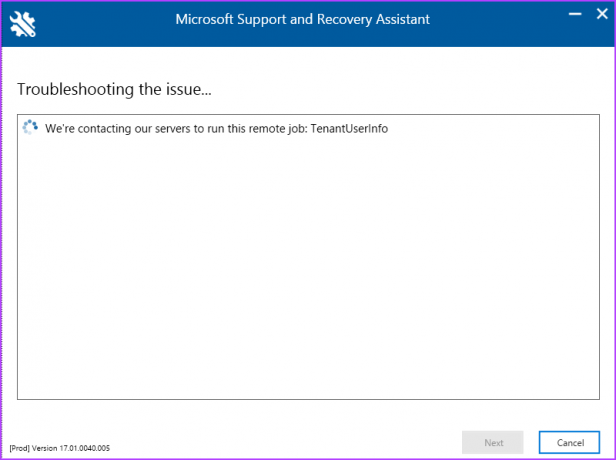
7. התקן מחדש את Microsoft Office
אם השגיאה 'אנחנו מכינים דברים' עדיין מופיעה בכל פעם שאתה מנסה להפעיל את Microsoft Office, לא נותרת לך אפשרות מלבד להתקין מחדש את Microsoft Office. כדי לעשות זאת, בצע את ההוראות הבאות:
שלב 1: הקש על מקש Windows כדי לפתוח את תפריט התחל.
שלב 2: סוּג לוח בקרה בשורת החיפוש והקש Enter.

שלב 3: לוח הבקרה ובחר הסר התקנה של תוכנית.
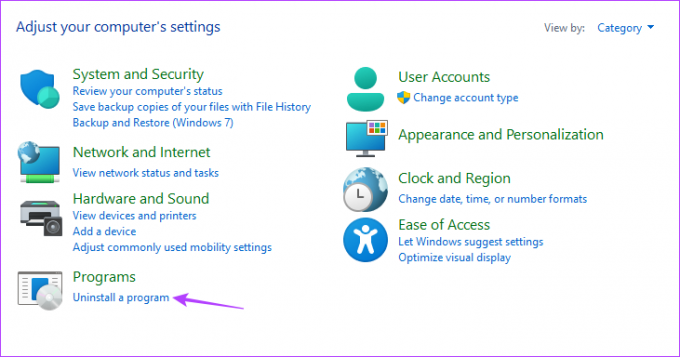
שלב 4: לחץ לחיצה ימנית על Microsoft Office ובחר הסר התקנה. לאחר מכן, הפעל מחדש את המחשב.
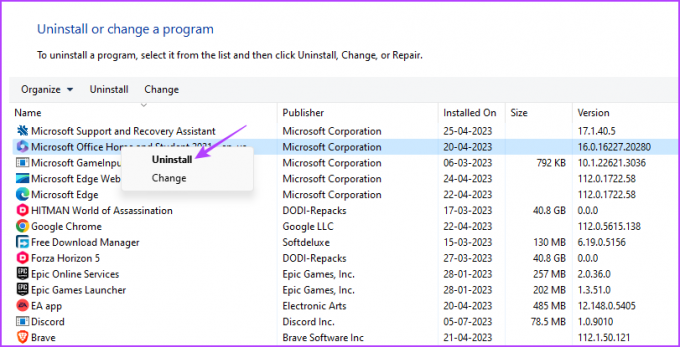
שלב 5: פנה אל האתר הרשמי של Microsoft Office באמצעות הקישור שלהלן והיכנס עם האישורים שלך.
האתר הרשמי של Microsoft Office
שלב 6: לחץ על כפתור התקן Office, הורד את קובץ ההתקנה ועבור על הוראות ההתקנה.

לאחר השלמת ההתקנה, תראה שאתה כבר לא מתמודד עם השגיאה 'אנחנו מתכוננים'.
תיקון Microsoft Office
Microsoft Office הוא כלי נהדר לשיפור הפרודוקטיביות שלך. עם זאת, לא תוכל להשתמש בו אם הוא נתקע במסך 'אנחנו מכינים דברים' במהלך תהליך ההתקנה או העדכון. למרבה המזל, אתה יכול לבטל במהירות שגיאה זו באמצעות התיקונים לעיל.
בינתיים, ייתכן שאתה מחפש מדריך ייעודי עבור תיקון כל מיני בעיות של Microsoft Office.
עודכן לאחרונה ב-28 באפריל, 2023
המאמר לעיל עשוי להכיל קישורי שותפים שעוזרים לתמוך ב-Guiding Tech. עם זאת, זה לא משפיע על שלמות העריכה שלנו. התוכן נשאר חסר פניות ואותנטי.
נכתב על ידי
אמן קומאר
אמן הוא מומחה ל-Windows ואוהב לכתוב על המערכת האקולוגית של Windows ב-Guiding Tech ו-MakeUseOf. יש לו בוגר תואר ראשון בטכנולוגיית מידע וכעת הוא כותב עצמאי במשרה מלאה עם מומחיות ב-Windows, iOS ו דפדפנים.